Entre las últimas características que Sony ha añadido a PS3 se encuentra la posibilidad de seleccionar el rango de color RGB, limitado o completo, al usar una conexión HDMI.
Aunque el menú no deja muy claro para qué sirve exactamente esta opción, la lógica nos dice que "completo" siempre será mejor que "limitado". En este tutorial intentaremos demostrar que este razonamiento es, en la mayoría de los casos, erróneo.
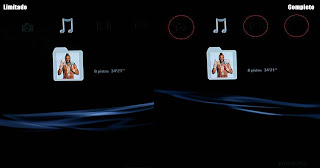
Para los que no sepan muy bien de qué estamos hablando, la opción de RGB está en el apartado de configuración de video, en el mismo lugar donde seleccionamos las conexiones que usamos en la consola.
La utilidad de esta opción depende de la pantalla que estemos usando. El RGB de rango completo está pensado para monitores de ordenador con conexión HDMI/DVI. En televisiones HD provoca una apreciable pérdida de detalle en imágenes oscuras y unos colores más saturados, que pueden resultar molestos para la vista.

En las siguientes fotografías comparativas se puede apreciar la diferencia entre RGB de rango completo y limitado usando una televisión HD Ready. Por norma general, los colores usando rango limitado son más realistas y hay mayor detalle en las zonas sombreadas.
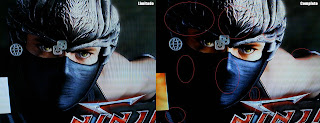
Vistos los resultados, la siguiente pregunta es ¿cómo saber qué opción nos viene mejor para la pantalla que estemos usando?
Bien, como ya hemos dicho, la gran mayoría de televisiones HD domésticas ofrecerá unos resultados mucho mejores con el RGB en rango limitado, dejando la opción de completo para monitores.
Podemos hacer una sencilla comprobación para asegurarnos. En primer lugar hay que copiar esta imagen a la PS3 y abrirla a pantalla completa con el visor de fotografías, usando el zoom si es necesario para cubrir toda la pantalla:
Visualizando la imagen, y con el rango de RGB en limitado, regulamos el brillo y el contraste de la televisión hasta que podamos ver al menos 10 de los 12 recuadros que hay.
Una vez hecho, cambiamos a RGB de rango completo y volvemos a abrir la fotografía. Si ya no conseguimos ver los recuadros, la opción de rango completo es totalmente desaconsejable.
Fuente: psmotion.es
Aunque el menú no deja muy claro para qué sirve exactamente esta opción, la lógica nos dice que "completo" siempre será mejor que "limitado". En este tutorial intentaremos demostrar que este razonamiento es, en la mayoría de los casos, erróneo.
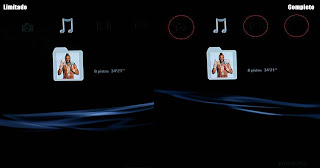
Para los que no sepan muy bien de qué estamos hablando, la opción de RGB está en el apartado de configuración de video, en el mismo lugar donde seleccionamos las conexiones que usamos en la consola.
La utilidad de esta opción depende de la pantalla que estemos usando. El RGB de rango completo está pensado para monitores de ordenador con conexión HDMI/DVI. En televisiones HD provoca una apreciable pérdida de detalle en imágenes oscuras y unos colores más saturados, que pueden resultar molestos para la vista.
En las siguientes fotografías comparativas se puede apreciar la diferencia entre RGB de rango completo y limitado usando una televisión HD Ready. Por norma general, los colores usando rango limitado son más realistas y hay mayor detalle en las zonas sombreadas.
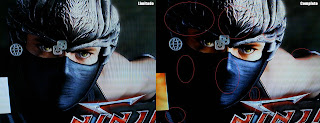
Vistos los resultados, la siguiente pregunta es ¿cómo saber qué opción nos viene mejor para la pantalla que estemos usando?
Bien, como ya hemos dicho, la gran mayoría de televisiones HD domésticas ofrecerá unos resultados mucho mejores con el RGB en rango limitado, dejando la opción de completo para monitores.
Podemos hacer una sencilla comprobación para asegurarnos. En primer lugar hay que copiar esta imagen a la PS3 y abrirla a pantalla completa con el visor de fotografías, usando el zoom si es necesario para cubrir toda la pantalla:
Visualizando la imagen, y con el rango de RGB en limitado, regulamos el brillo y el contraste de la televisión hasta que podamos ver al menos 10 de los 12 recuadros que hay.
Una vez hecho, cambiamos a RGB de rango completo y volvemos a abrir la fotografía. Si ya no conseguimos ver los recuadros, la opción de rango completo es totalmente desaconsejable.
Fuente: psmotion.es
Última edición por un moderador: